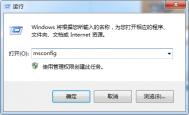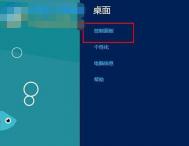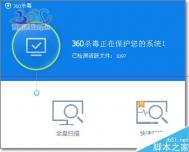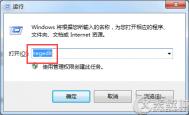将win8系统设置为诊断启动的方法
1、按组合键(win键+R)打开运行窗口,接着输入msconfig,回车确认,如下图所示:

2、打开系统配置窗口后,点击常规选项卡,然后单击选择诊断启动,点击确定按钮,如下图所示:

3、此时会弹出一个窗口,提示需要重启更改才能生效,我们点击重新启动按钮即可,如下图所示:

Win8.1升级Win8.1 Update简易图文教程

图1 微软Win8.1 Update RTM版已遭泄露
Win8.1升级Win8.1 Update流程:
1.安装配置Windows8.1-KB2919442.msu的Windows升级包;

图2 安装Windows8.1-KB2919442.msu

图3
2.安装配置Windows8.1-KB2919355.msu的Windows升级包;

图4 安装Windows8.1-KB2919355.msu

图5
3.安装完成后,重启电脑等待系统自行进行文件配置。

图6 重启电脑完成系统配置
4.成功从Win8.1企业版升级到Win8.1 2014 Update RTM版本(版本代号为:Windows 8.1 Update 6.3.9600.16610)

图7 从Win8.1企业版升级到Win8.1 2014 Update RTM版
值得注意的是在将系统升级到Windows 8.1 Update RTM版本后,系统内置的IE 11浏览器也相应的升级为11.0.3版本。
(本文来源于图老师网站,更多请访问http://m.tulaoshi.com/windowsxitong/)
图8 内置IE 11浏览器也一并升级
纵观整个升级过程看来,此次Windows 8.1 2014 Update的升级更新办法非常简单,采用与微软补丁修复相类似的升级办法,用户无需做过多的设置,只需要在线更新或下载离线安装包直接安装都可以顺利完成。
禁用Win8/Win8.1的Modern锁屏功能教程

图1 微软Win8/Win8.1Modern锁屏功能
(图老师整理)1.使用快捷键(Win+R),启动运行窗口,然后输入gpedit.msc,打开本地组策略编辑器窗口;

图2 启动本地组策略编辑器
2.导航至一下路径:计算机配置管理模板控制面板个性化,选择右侧的不显示锁屏选项;

图3 选择不显示锁屏功能
3.双击不显示锁屏选项,在弹出的对话框中选择已启用选项,然后点击确定即可。

图4 选择已启动选项
4.通过快捷键Win+L锁定电脑后,你会发现之前默认使用的Modern锁屏壁纸功能已经被禁用,系统默认会直接进入登陆界面。

图6 直接进入到登陆界面窗口
当然如果需要再次将Modern锁屏壁纸调整出来,可以通过上述步骤将其改为已禁用即可。
解决win8系统查看图片泛黄问题
1、将鼠标移至屏幕右上方,在弹出的应用项选择菜单中点击搜索项,如下图所示:

2、在搜索框输入颜色管理,然后选择搜索到的颜色管理程序,如下图所示:

3、选择设备页面,然后在下拉菜单中选择显示器选项,如下图所示:

4、点击添加按钮,然后在关联颜色配置文件中选择sRGB IEC61966-2.1选项,然后点击确定即可,如下图所示:

完成以上设置后,用户就能解决在win8系统查看图片泛黄的问题。出现这种问题是ICC颜色配置的缘故,由于自动更新显示器驱动,并自行安装颜色配额文件更换成新下载的配置,引发显卡与显示器颜色配置不兼容。
Win8安装程序出现2502、2503错误该怎么办?


1、把鼠标放到Win8屏幕的最左下角,等待Win8 Metro界面的缩略图出现后点击鼠标右键,在弹出的菜单中选择命令提示符(管理员)

2、打开的命令提示符(管理员)

3、找到自己将要安装的程序路径,比如:我要安装的这个程序在D盘的Others文件夹下

4、点击路径那一栏,把路径复制出来,然后再复制程序名称

5、在命令提示符(管理员)中输入 msiexec /package 你将要安装的程序的完整路径及程序名 (注意空格),比如:我是要安装D盘Others文件夹下的msxml

6、然后按回车键,安装程序就会自动启动,此时,你在安装的过程中就不会碰到2502、2503的错误了

如何直接将win8系统升级为win10系统
1.将从网络上下载下来相对应的32位或者是64位的ISO系统镜像包打开,运行之后跳转到以下界面,勾选我接受许可条款然后点击下一步进入下一步操作。如下图所示

2.在正在确保你已准备好进行安装界面m.tulaoshi.com中,点击下一步进入下一步操作。如下图所示
(本文来源于图老师网站,更多请访问http://m.tulaoshi.com/windowsxitong/)
3.耐心等待系统检查完成之后,点击确定进入下一步操作。如下图所示

4.在准备就绪可以安装界面中,点击安装进入下一步操作。如下图所示

5.在选择需要保存的内容之后,点击下一步即可进入自动升级过程,耐心等待重启安装的完成即可。如下图所示

win8系统自定义库文件夹的方法
在Win8系统中,我们打开这台电脑可以看到6个快捷文件夹((视频文档图片下载音乐桌面),这也就是Win8系统 www.xitonghe.com/win8/ 的库,然当这6个文件夹从桌面的个人文件夹中也能进入,有些时候我们并不是经常打开这些文件夹,挤在这台电脑里看着未免有点挤的感觉,那有没有办法可以删除这些文件夹,甚至我们自己自定义库文件夹呢?
对于删除在这台电脑里显示6个库文件夹,我们知道可以通过删除注册表键值来达成,既然今天我们还要自定自己的库文件夹,那么我们就需要一个工具来完成了;

准备工具:This PC Tweaker(可以从网络上搜索下载)
操作方法:
1、打开我们下载好的This PC Tweaker 软件,注意区分 x86 和x64;

2、添加文件夹:点击Add Custom Folder来选择一个文件夹添加到里面。

3、然后我们还可以看到下方有两个选项,这两个选项一个是让该文件夹在这台电脑里显示(Show inside the "Folders" category),一个是在左侧导航栏显示(Show in the navigation pane www.xitonghe.com ),根据自己的要求选择

4、我们还可以使用该软件设置该库的名称及图标;

5、然后我们不需要哪些库文件夹可以使用Remove Selected来删除,如果你只是不想它们在这台电脑里显示的话,可以取消下面的两个选项。

6、最后设置完成,我(m.tulaoshi.com)们打开这台电脑就能看到我们自定义设置的库文件夹了,是不是很方便呢?
6、最后,大功告成,打开这台电脑随意浏览自己定义的文件夹吧!

以上是通过第三方软件来自定义win8系统库文件夹的操作,当然这一切都是基于注册表操作的,只是操作更简便了